软件下载
文件大小:
软件介绍
步骤一 打开几何画板,执行“数据”——“新建参数”命令,在弹出的对话框修改参数名称为n,数值为6,单位无。使用线段工具画固定线段a,作为正三角形的边长。
步骤二 在平面上任意画一个自由点A,按给定的边长a作正三角形ABC。度量线段a的长度,然后执行标记距离命令,对点A进行平移,构造正三角形的顶点B。标记点A为旋转中心,对点B旋转60度,得到顶点C。构造线段AB、AC、BC,得到正三角形ABC。
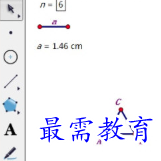
步骤三 选中点A和参数n=6,此时按住“Shift键”,执行“变换”——“深度迭代”命令,在弹出的对话框作A→B,A→C的迭代,然后点击“迭代”按钮。
步骤四 这样就制作完成了如下图所示的三角形网格,利用“<”、“>”键可以对参数n进行控制,增加或减少网格数量。
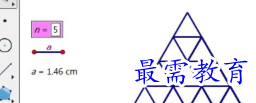
发表评论(共0条评论)
版权声明:
1 本站所有资源(含游戏)均是软件作者、开发商投稿,任何涉及商业盈利目的均不得使用,否则产生的一切后果将由您自己承担!
2 本站将不对任何资源负法律责任,所有资源请在下载后24小时内删除。
3 若有关在线投稿、无法下载等问题,请与本站客服人员联系。
4 如侵犯了您的版权、商标等,请立刻联系我们并具体说明情况后,本站将尽快处理删除,联系QQ:2499894784
 湘公网安备:43011102000856号
湘公网安备:43011102000856号 

点击加载更多评论>>